WHATSAPP: Usuários do app no Android devem fazer backup até o dia 12/11
 A partir de 12 de novembro de 2018 o Google Drive excluirá todos os backups do mensageiro com mais de um ano.
A partir de 12 de novembro de 2018 o Google Drive excluirá todos os backups do mensageiro com mais de um ano.O WhatsApp, em grande parte, assumiu as mensagens de texto como nossa plataforma de bate-papo de preferência. Portanto, temos centenas de conversas, fotos, vídeos e outras mídias armazenadas no aplicativo que odiamos perder.
Se você precisar reinstalar o aplicativo ou quiser instalá-lo em um novo telefone, ficará interessado em saber como fazer backup e restaurar suas mensagens. Mas mesmo que você não queira reinstalar o app, ter um backup pode proteger suas mensagens caso você perca ou quebre seu telefone.
A seguir, explicamos como fazer backup e restaurar o WhatsApp no Android e no iOS. Se você é um usuário do Android, isso envolve o uso do Google Drive, e é importante que você siga esse processo agora.
Isso porque, o Google e o WhatsApp estabeleceram novo acordo no qual os backups do WhatsApp não são mais considerados na sua cota de armazenamento do Google Drive. No entanto, o Google está excluindo todos os backups com mais de um ano. Portanto, se você não tiver feito o backup em algum momento, não terá nenhuma forma de proteção caso perca ou quebre o smartphone. Essa mudança passa a valer a partir de 12 de novembro de 2018.
Como fazer o backup e restaurar o WhatsApp no Android?
A melhor maneira de fazer backup e restaurar as mensagens do WhatsApp em telefones Android é usar o Google Drive, pois é um aplicativo gratuito disponível para todos os telefones Android. Para fazê-lo, siga os passos:
* Verifique se você está conectado ao Google Drive em seu telefone atual
* Abra o WhatsApp
* Acesse o ícone de três pontos no canto superior direito
* Acesse Configurações
* Acesse Conversas
* Acesse Backup de conversas
* Verifique as configurações para garantir que os backups aconteçam via Wi-Fi
* Selecione a caixa Incluir vídeos se quiser fazer backup de todas as mídias
* Selecione Fazer Backup
Depois que o backup for concluído, você poderá desinstalar e reinstalar o aplicativo no seu telefone atual ou instalá-lo no novo telefone. Se você estiver migrando para um novo telefone Android, não precisará desinstalá-lo do dispositivo antigo, mas não poderá executar as duas instâncias de uma vez usando a mesma conta do WhatsApp. Para tanto:
* Verifique se você está conectado ao Google Drive no seu novo (ou atual se você está reinstalando) telefone
* Instale e inicie o WhatsApp
* Digite seu número de telefone para verificar sua conta
* Digite seu nome de exibição e, se desejar, uma foto de perfil
* O WhatsApp verificará automaticamente o Google Drive para um backup recente
* Siga as instruções para restaurar a partir do backup
* Suas mensagens devem aparecer imediatamente, com a mídia restaurada em segundo plano
Existem algumas maneiras diferentes de manter suas conversas no seu iPhone, mas o mais fácil é usar o backup do iCloud. Para fazer isso, você precisará do seu aparelho antigo. Vá em Ajustes no WhatsApp > Conversas > Backup de Conversas e, em seguida, selecione "Efetuar Backup Agora". Você também pode selecionar o backup de vídeos.
Em seu novo aparelho, reinstale o WhatsApp, confirme seu número de telefone (que deve ser o mesmo usado em seu telefone antigo) e você será solicitado a restaurar seu histórico de bate-papo. Concorde com essa ação e seu backup deve ser instalado, repleto das suas conversas. Também vale a pena voltar às configurações e ativar o recurso de backup automático.
Fonte:CIO/Jampa Web Jornal/J.alves






















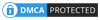
Nenhum comentário
AVISO: Os comentários são de responsabilidade de seus autores e não representam a opinião do Portal Jampa Web Jornal. É vedada a inserção de comentários que violem a lei, a moral, os bons costumes, ou que violem direitos de terceiros. O site Jampa Web Jornal poderá retirar, sem prévia notificação, comentários postados que não respeitem os critérios impostos neste aviso, ou que estejam fora do tema da matéria publicada.